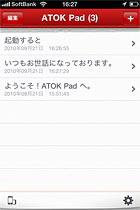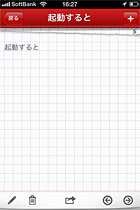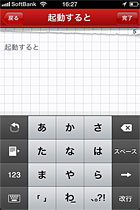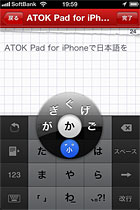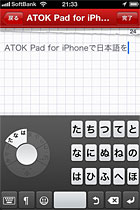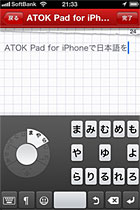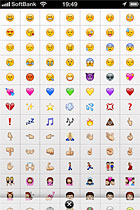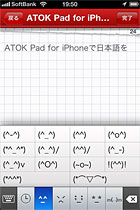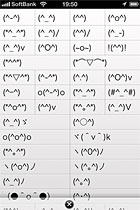初めて“UI”を持ったATOK――メモアプリ「ATOK Pad for iPhone」:9月26日まで900円(2/3 ページ)
ATOKならではの変換候補表示、優秀な連文節変換
今回は、7年ぶりというATOK単体の発表会ということもあり、開発を担当したコンシューマー事業部 開発部の齋藤大輔氏が、ふんだんなデモとともに新しいATOK Pad for iPhoneの機能を紹介した。ATOK Pad for iPhoneは、3つのポイントに注力して開発したという。
- タッチ操作に最適化したソフトキーボードを備えること
- 見やすく選びやすい候補ビューを表示すること
- iPhoneの世界観にマッチさせたデザインやユーザビリティを実現すること
これらのポイントを踏まえたアプリ上で、Veiw(メモの一覧)→Input(文書の作成)→Edit(編集)→Throw(アプリ連携)の4つの機能がスムーズに利用できる。
まずATOK Pad for iPhoneを起動すると、画面にこれまでに作成したメモの一覧が表示される。ここで新規にメモを作成するか、既存のメモを選択すると、ATOKを用いた文字の入力が可能になる。
文字入力のエンジンはスマートフォンなどモバイル機器をターゲットにしたバージョンのATOKの最新版で、豊富な変換候補の表示機能や優秀な連文節変換機能、推測変換機能がiPhone/iPod touch標準の日本語入力システムに対するアドバンテージだ。一部の文字を入力するだけですぐに推測変換候補が表示され、パネルを上にスライドさせると候補が画面に一覧表示される。その中から目的の文字を入力すればいいので、すべての文字を入力して正しい変換候補を選ぶよりずっと素早く日本語を入力できる。
間違えて削除してしまったり、意図したものとは違う候補を選択してしまった場合に確定前の状態に戻せる「確定アンドゥ」など、かゆいところに手が届く機能も用意した。iPhoneでは常に指で選択して変更しなくてはならないカーソル位置も、ATOK Padを使えばキー操作で移動できる。1文字ずつ上下左右に移動できるのはもちろん、削除キーをフリックすることで「左の文頭まで削除」「左の単語を削除」「カーソルの右の単語を削除」といった操作もでき、慣れれば打ち直しまでの手順を減らすことが可能だ。
さまざまな入力スタイルに合わせたキーボードを用意
- フリック入力とリボルバータッチ入力が選べるテンキーボード
テンキーモードはフリック入力に対応しているものの、その画面表示はiPhone標準のフリックとは異なる。これはジャストシステムがキーボードから作り直しているためだ。ただ操作感はフリック入力とほぼ同じ。画面に残る入力の軌跡などが異なるため、慣れるまではやや違和感があるかもしれないが、フリック入力をマスターしていればすぐに使いこなせるだろう。
またテンキー入力時に、指で入力候補が隠れないうえ、濁音や拗音などもわずかな指の動きで入力できる「リボルバータッチ入力」という独自の方式も備える。リボルバータッチ入力は、フリックとは文字の配置が異なるため、また1から慣れる必要があるが、中央から下に軽く指を動かすことで濁音などに切り替えられるため、慣れると通常のフリック入力よりさらに高速な文字入力も可能になるという。
- 日本語用と英語用のQWERTYキーボード
QWERTYキーボードは、タッチをすると上部に丸い水滴のような模様の文字が表示される点が通常のQWERTYキーとは異なる。またQWERTYキーキーではシフトキーを押すとすぐにシフトロックされたり、Ctrlキーを押すと絵文字キーやカーソル移動キーなどが呼び出せたりと、日本語入力に対応した独自の仕組みを備える。とことん日本語の入力しやすさにこだわった作りだ。なお英語の予測変換には対応していない。
- 両手で50音入力ができるダブルトリガーキーボード
さらにユニークなのがダブルトリガーキーボードだ。これは両手を使って50音を直接入力できるキーボードで、左手であ行の3文字(「あかさ」「たなは」「まやら」など)を選び、右手で該当するひらがなを押すことで入力する。ローマ字やフリック/リボルバータッチ入力などを覚えなくてもいいという点では、PCリテラシーが高くない人にも使いやすいキーボードと言えるかもしれない。
開発者によると「本当は50音をすべて表示したかったが、さすがにそのスペースはなかったので苦肉の策で考えた」というキーボードらしい。言葉で説明するより動画を見てもらった方が分かりやすいだろう。
- 独自の絵文字・顔文字入力キーボード
iPhoneでも、iOS 4になり、顔文字などが若干入力しやすく改良されたが、ATOK Pad for iPhoneでは、さらに使いやすさを向上。独自の絵文字・顔文字入力モードを備え、目的の絵文字や顔文字が素早く選択できる。絵文字や顔文字の入力自は、横にフリックすると次の画面に移動し、上にフリックすると全画面で候補が選べる仕組みだ。
記号入力や文字コード入力など、いざというときに便利な機能ももちろん用意している。そしてこれらのキーボードは、必要に応じてオンとオフが切り替えられるので、使わないキーボードは表示されないようにできる。
- 定型文も一覧から選択して入力
ATOK Pad for iPhoneには、あらかじめ複数行にわたる定型文も登録しておける。急いでいるときにメールに瞬時に返信できるような文言はもちろん、メールのフッタやシグネチャーのようなものも登録可能。こと日本語を手軽に素早く入力するという点においては、非常によく考えられている。
Copyright © ITmedia, Inc. All Rights Reserved.
アクセストップ10
- もう全部、裏配線でいいんじゃない? 「ASUS BTF DESIGN」が示す自作PCの新しい形 (2024年04月19日)
- ノートPCに外付けキーボードを“載せて”使える「タイプスティックス/打ち箸」に新色 (2024年04月18日)
- さらなる高速化を実現! PCI Express 5.0接続SSDの新モデル「Crucial T705」を試して分かったこと (2024年04月18日)
- 話題になったトラックボール「IST」も登場! エレコムのPC周辺機器が最大21%お得に買える (2024年04月19日)
- Core Ultra搭載の「Let's note FV5」を徹底検証 プレミアムモバイルの実力は? (2024年04月19日)
- MSI、第12世代Core i3/i5を採用したミニデスクトップPC「Cubi 5」 (2024年04月19日)
- ついに8K対応した「Insta360 X4」の画質をX3と1インチ360度版で比較 今買うべき全天球カメラだと確信した (2024年04月16日)
- あなたのPCのWindows 10/11の「ライセンス」はどうなっている? 調べる方法をチェック! (2023年10月20日)
- バッファロー製Wi-Fiルーターに脆弱性 対象機種は今すぐファームウェア更新を (2024年04月17日)
- 東プレREALFORCEキーボードが10%オフ! ゲーミングキーボードも対象に (2024年04月18日)